A presença de áreas indesejadas em uma imagem pode afetar negativamente sua beleza e a conexão com o público. Por esse motivo, é vital implementar passos iniciais para excluir partes da foto que possam estar prejudicando sua apresentação. Uma ampla gama de ferramentas online de eliminação de objetos está disponível para auxiliar com essa questão. Entretanto, não todos alcançam o topo em suas especialidades.
Então, para facilitar sua busca pelos melhores ferramentas de eliminação de segmentos de imagens, este artigo foi criado para auxiliá-lo. Este artigo destaca as 5 principais ferramentas capazes de melhorar a imagem sem sacrificar nem um pouco da sua resolução.
Neste texto
Parte 1: Top 5 formas de remover parte da imagem online
A variedade de ferramentas para remover partes de imagens não se confina a um número exato. Encontrar uma ferramenta de qualidade para ajustar a imagem pode apresentar obstáculos significativos. Entretanto, com o apoio deste segmento, essa dificuldade pode ser eliminada. Neste espaço, você terá acesso às ferramentas online mais recomendadas para cortar as porções irrelevantes das imagens.
Você também terá insights sobre as principais características gratuitas dessas ferramentas e o procedimento para eliminar partes de uma foto. Portanto, confira a seguir para se aprofundar nessas ferramentas vanguardistas:
Método 1: AniEraser
Certamente, o AniEraser lidera a lista de ferramentas online para remover partes de imagens. Utilizando este recurso avançado, você pode dar à sua imagem uma aparência mais atual e profissional. Ademais, trata-se do aplicativo mais adequado para eliminar áreas não desejadas da foto com uma abordagem atualizada. Uma das vantagens marcantes do AniEraser é sua capacidade de funcionar em vários aparelhos.
É importante mencionar que o AniEraser possui várias versões, otimizando a experiência do usuário. A versão para desktop está disponível para aqueles que preferem trabalhar sem distrações. Se você não quer ocupar memória no seu dispositivo, a versão online é a ideal. Caso esteja em uma situação apertada e precise editar imagens em pouco tempo, escolha a versão para dispositivos móveis.
Principais recursos do AniEraser
- Com uma licença adquirida, todas as versões do AniEraser estão à sua disposição para uso ilimitado. A licença adquirida pode ser utilizada em todas as versões e em diferentes plataformas.
- Com o AniEraser, além de editar imagens, você tem a habilidade de retirar objetos, textos de logotipos e até mesmo pessoas de gravações em vídeo.
- É fácil ajustar os objetos para remoção e alcançar os resultados pretendidos utilizando o AniEraser. Esta ferramenta de IA é tão intuitiva que até alguém sem background técnico pode utilizá-la.
Passo a passo para eliminar áreas indesejadas de uma foto com o AniEraser.
Passo 1 Abra o AniEraser e insira a imagem
No navegador Chrome, visite a plataforma online do AniEraser e pressione "Carregar vídeo ou foto". Em seguida, na janela que aparece, toque em “Upload” e escolha a foto que pretende trabalhar.
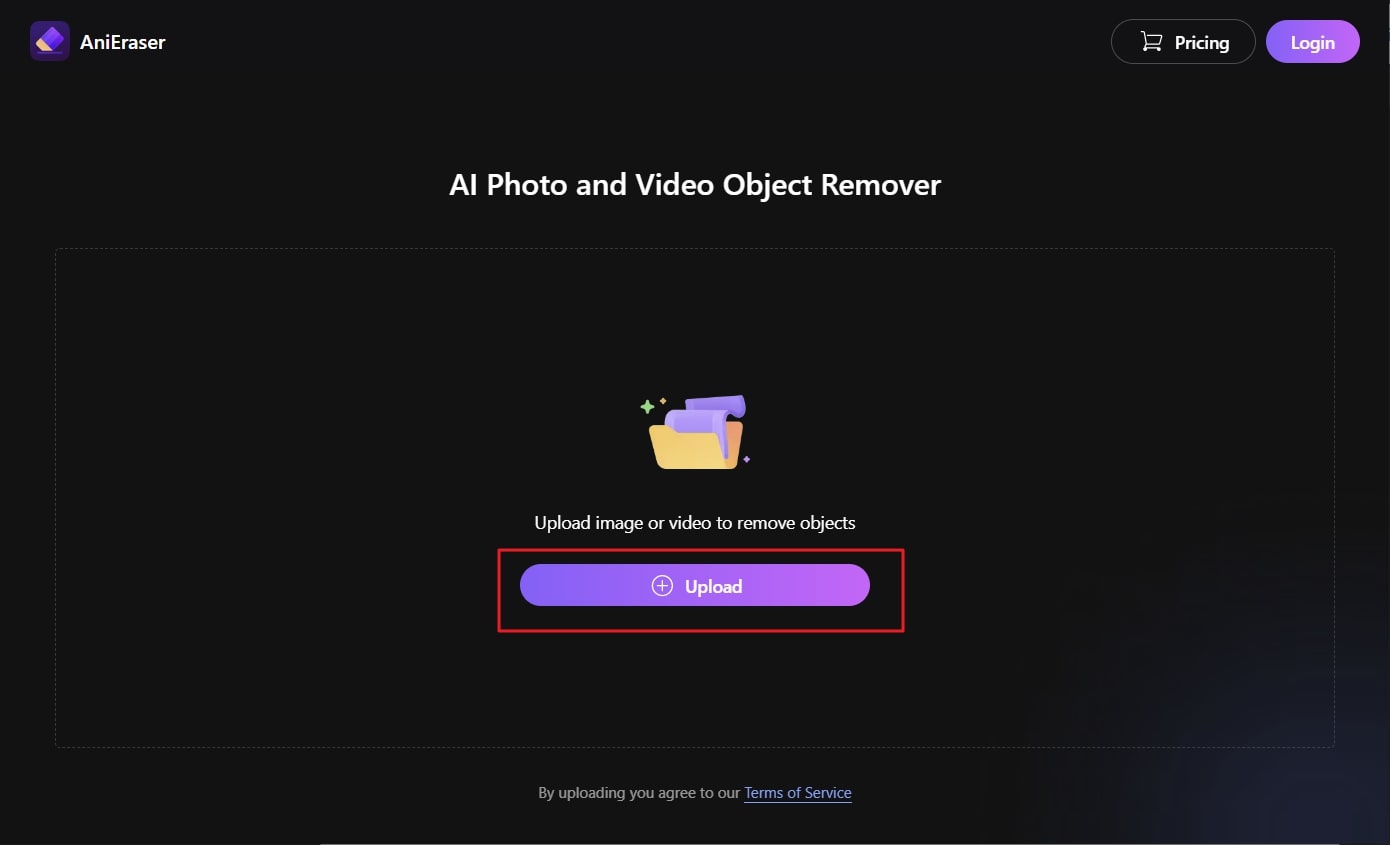
Passo 2 Remova a parte indesejada da imagem
Após isso, delimite com o cursor a parte da imagem que você quer apagar. É possível, ainda, modificar o "Tamanho do pincel" através de controles deslizantes e fazer zoom in e zoom out na imagem. Ao marcar a seção que não quer, toque no botão "Remover objeto agora".
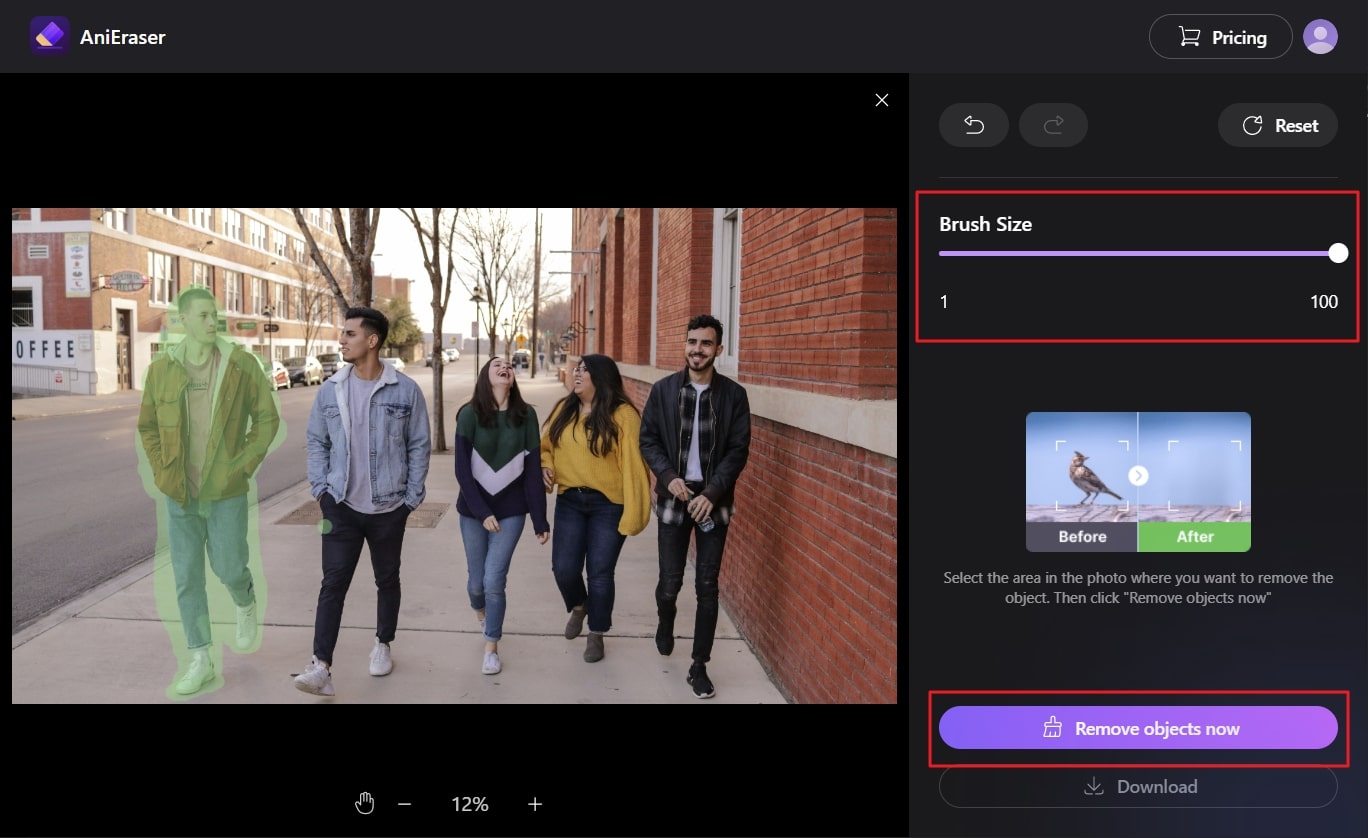
Passo 3 Salve a imagem no dispositivo
Dê um momento para o processo finalizar e, depois, pressione o botão “Download”. Dessa forma, sua imagem editada e livre de áreas indesejadas será gravada no aparelho.
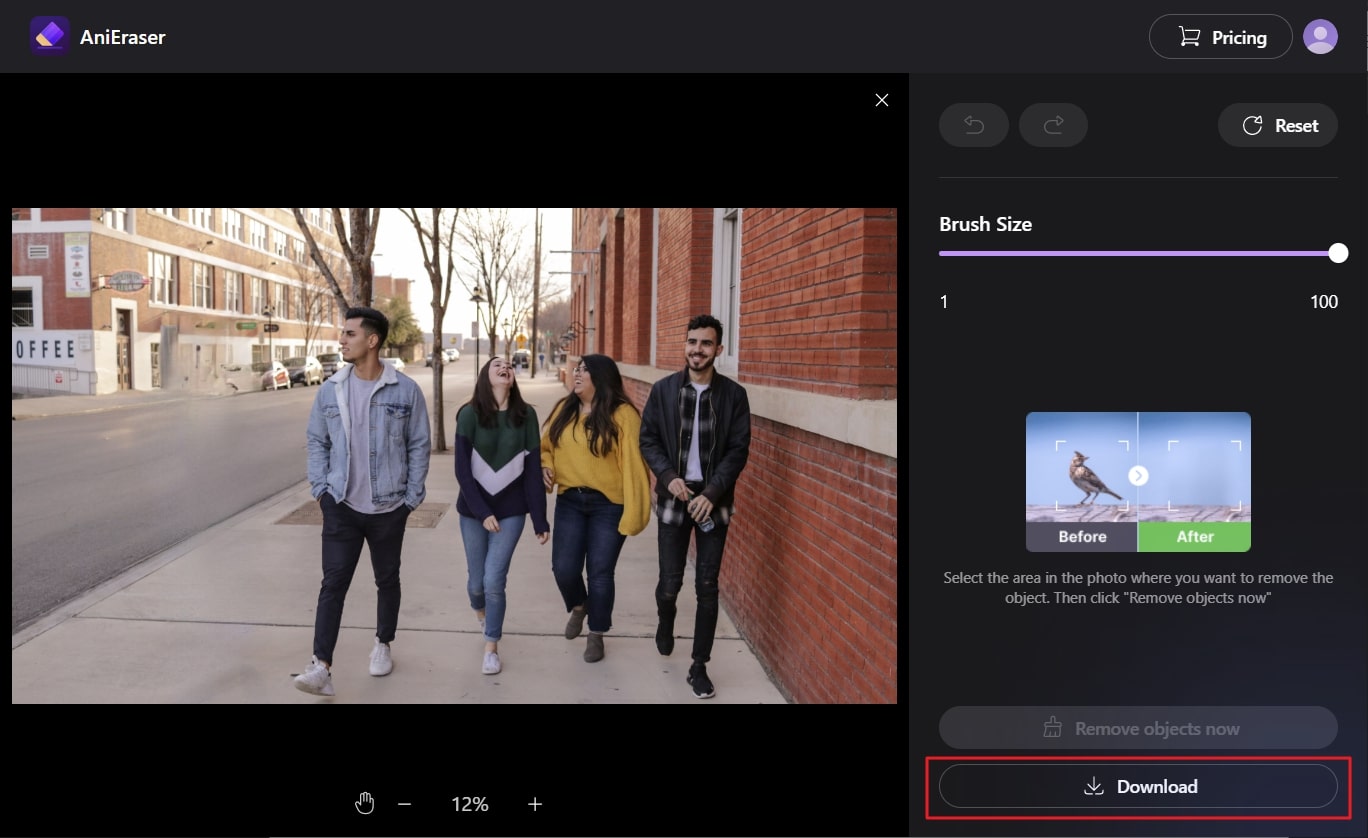
Método 2: Cleanup.pictures
Está à procura de uma ferramenta online segura para eliminar áreas de uma imagem? Deixe suas preocupações de lado, Cleanup.pictures é a solução que você busca. Essa ferramenta permite que você conclua a tarefa rapidamente. Para o ramo imobiliário, desenvolvedores de API e agências de criação, essa ferramenta traz benefícios consideráveis. Fotógrafos também podem se beneficiar desta inovação para conferir às suas imagens um toque moderno.
Principais recursos do Cleanup.pictures
- Utilizando este removedor de elementos de imagem, é possível eliminar carimbos, marcas d'água, textos, logos, pessoas e outras interferências de suas fotos.
- É possível também ajustar o fundo das suas imagens, tornando-as mais atraentes.
- Ao usar Cleanup.pictures para suas edições, as imagens manterão a alta resolução devido ao seu sofisticado sistema de refinamento.
Como usar Cleanup.pictures para remover seções indesejadas de imagens
Passo 1
Digite "Cleanup.pictures" no seu navegador e clique para abrir o site. Depois, puxe a imagem que você pretende modificar para a área designada na ferramenta.
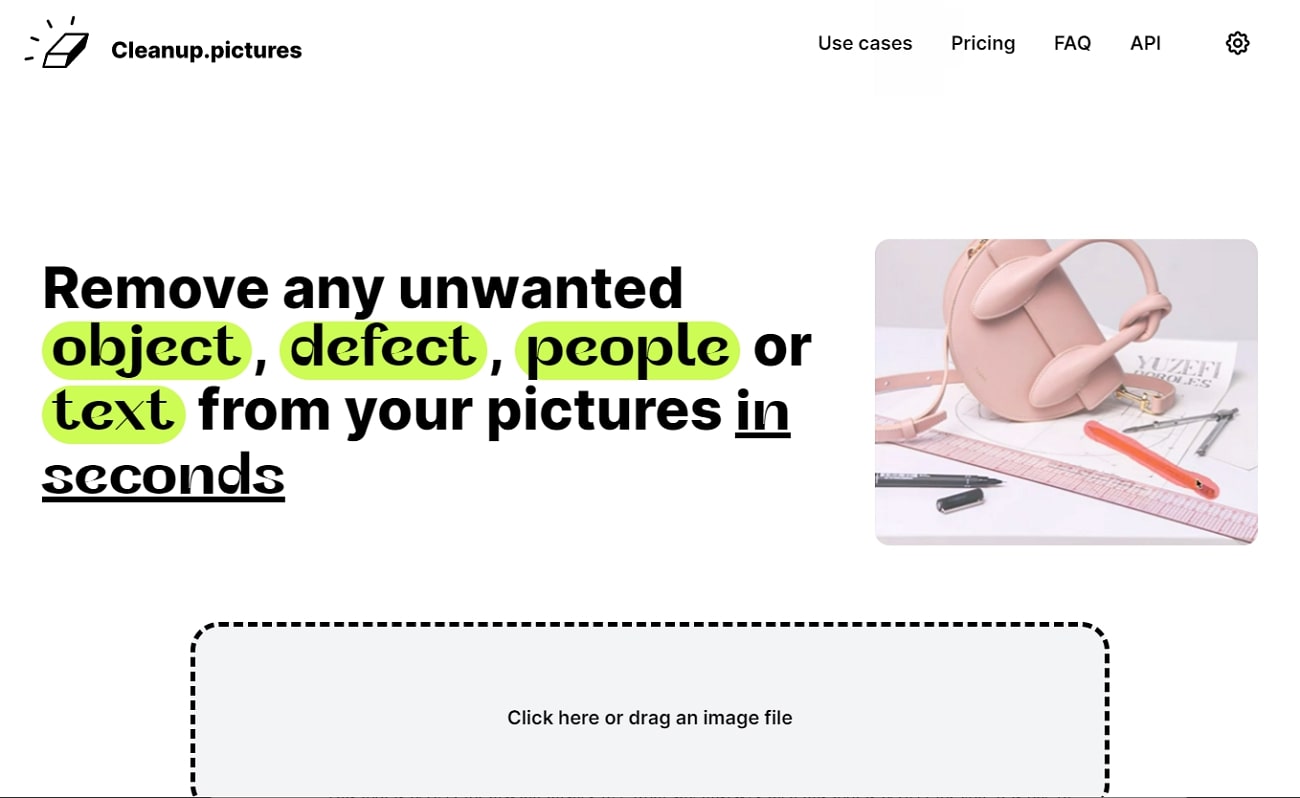
Passo 2
Após carregar a imagem, configure o tamanho do pincel e selecione a parte que deseja excluir. Em seguida, no canto superior direito da tela, selecione o botão “Download”.
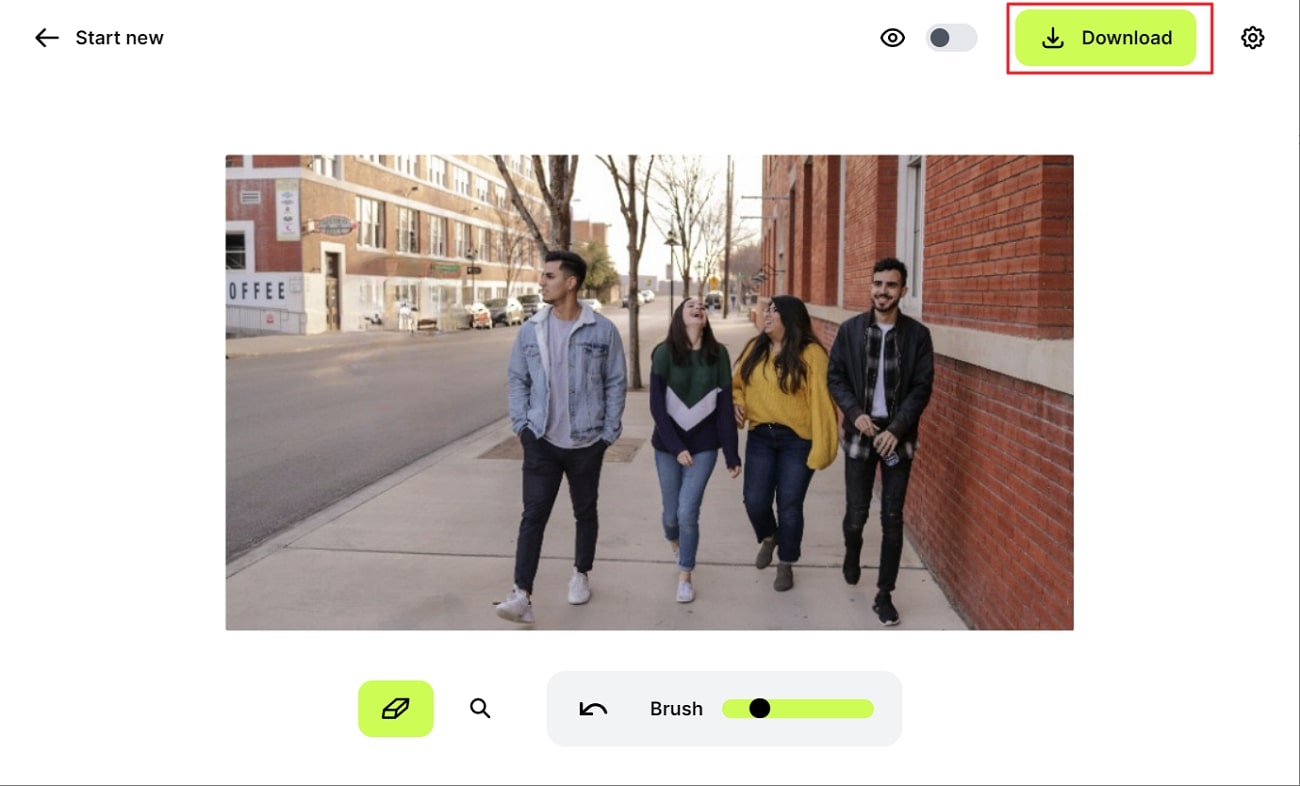
Método 3: PhotoRoom
Se o objetivo é ter imagens impecáveis, essa ferramenta se destaca na finalidade. Quando se trata de retirar partes de imagens sem problemas, este é um dos melhores aplicativos. Adicionalmente, o visual do PhotoRoom é incrivelmente agradável, garantindo que seu uso nunca seja tedioso. Esta ferramenta também é conhecida por sua habilidade de transformar imagens raw em resultados de padrão profissional.
Principais recursos do PhotoRoom
- Você tem acesso a uma variedade de mais de 1000 fundos e modelos, permitindo edições fotográficas rápidas e eficientes.
- A funcionalidade "Magic Retouch" é perfeita para eliminar quaisquer elementos indesejados das imagens. Além disso, você tem a opção de dimensionar as imagens conforme a proporção que precisar.
- Usando o PhotoRoom, você pode manter suas imagens editadas seguramente na nuvem do programa, melhorando seu fluxo de trabalho.
Como utilizar o PhotoRoom para eliminar áreas não desejadas das fotografias
Passo 1
Inicialmente, visite o site oficial do PhotoRoom e procure pela funcionalidade “Magic Retouch”. Depois, clique em “Iniciar a partir da foto” e faça upload da imagem da qual deseja remover a seção indesejada.
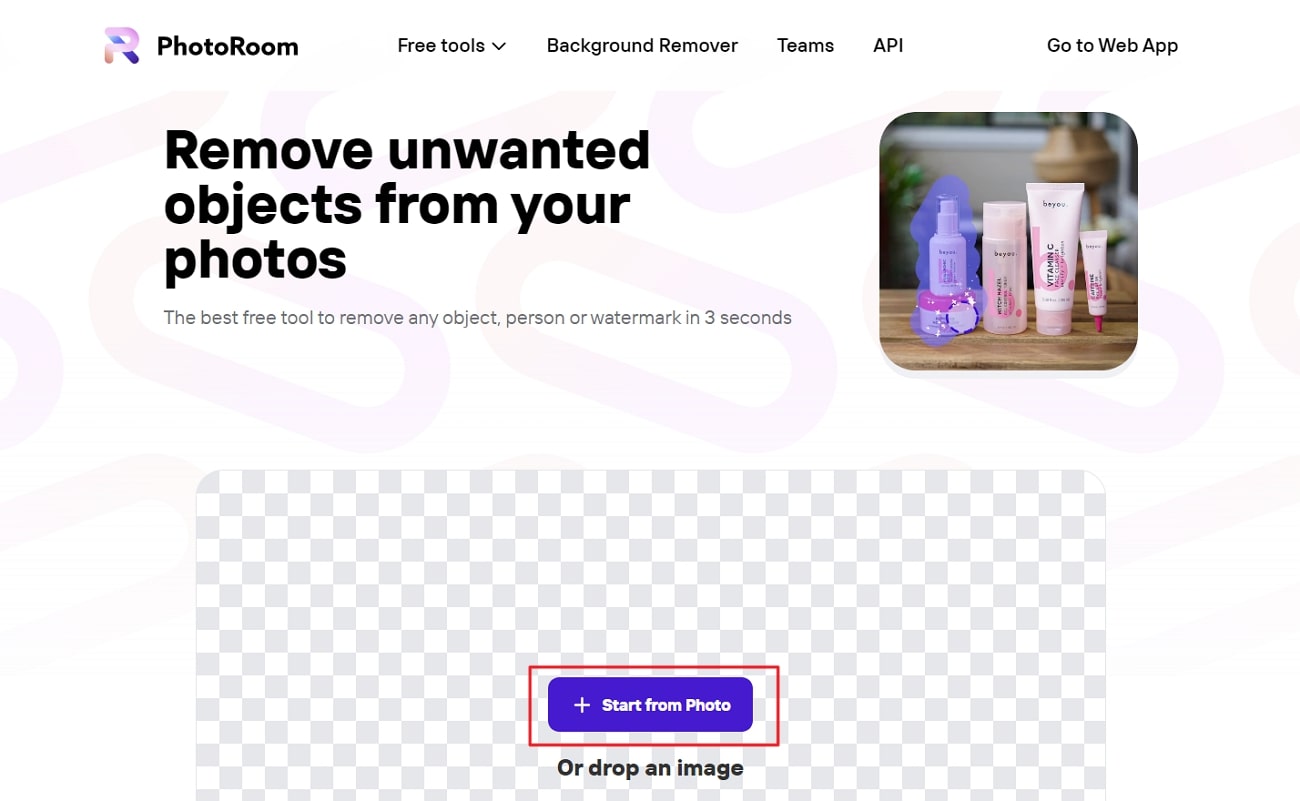
Passo 2
Logo após, selecione a porção da imagem que você quer eliminar e dê um tempo para o processo. Consequentemente, a imagem aparecerá sem o pedaço que causava distração. Depois, selecione o botão "Download".
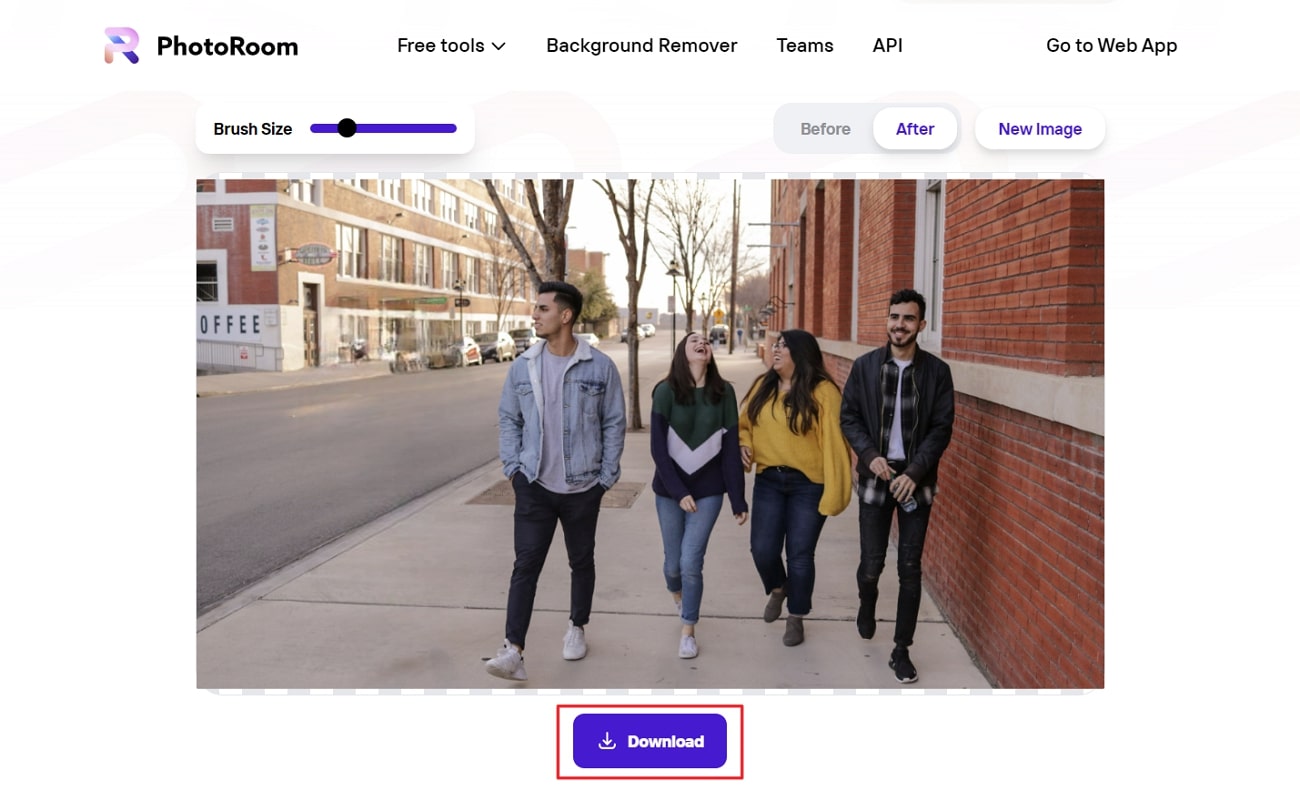
Método 4: PicWish
Muitos reconhecem o PicWish como a ferramenta ideal para conferir um toque profissional às imagens. Graças à inteligência artificial, você pode confiar no PicWish para um desempenho sem falhas ao remover seções das imagens. Com suas características, você pode enriquecer a imagem, tornando-a mais impactante e envolvente. Um dos pontos fortes que cativa os usuários é sua incrível velocidade de processamento.
Principais recursos do PicWish
- Por vezes, um foco mal ajustado pode resultar em rostos borrados nas fotografias. Para aprimorar rostos desfocados nas fotos, você pode utilizar o Portrait Enhancer disponível no PicWish.
- Além disso, o PicWish oferece uma funcionalidade de remoção de fundo, permitindo substituir planos de fundo monótonos por versões mais sofisticadas e de alta resolução.
- Está com uma fotografia antiga em preto e branco e gostaria de adicionar cor a ela? Para essa transformação, o recurso Photo Colorization da ferramenta é exatamente o que você precisa.
Como se utiliza o PicWish para eliminar áreas não desejadas de uma fotografia?
Passo 1
Inicie o PicWish no seu navegador e, na tela inicial, selecione "Ver todas as ferramentas". Ao avançar para a próxima tela, escolha "Retoque de foto".
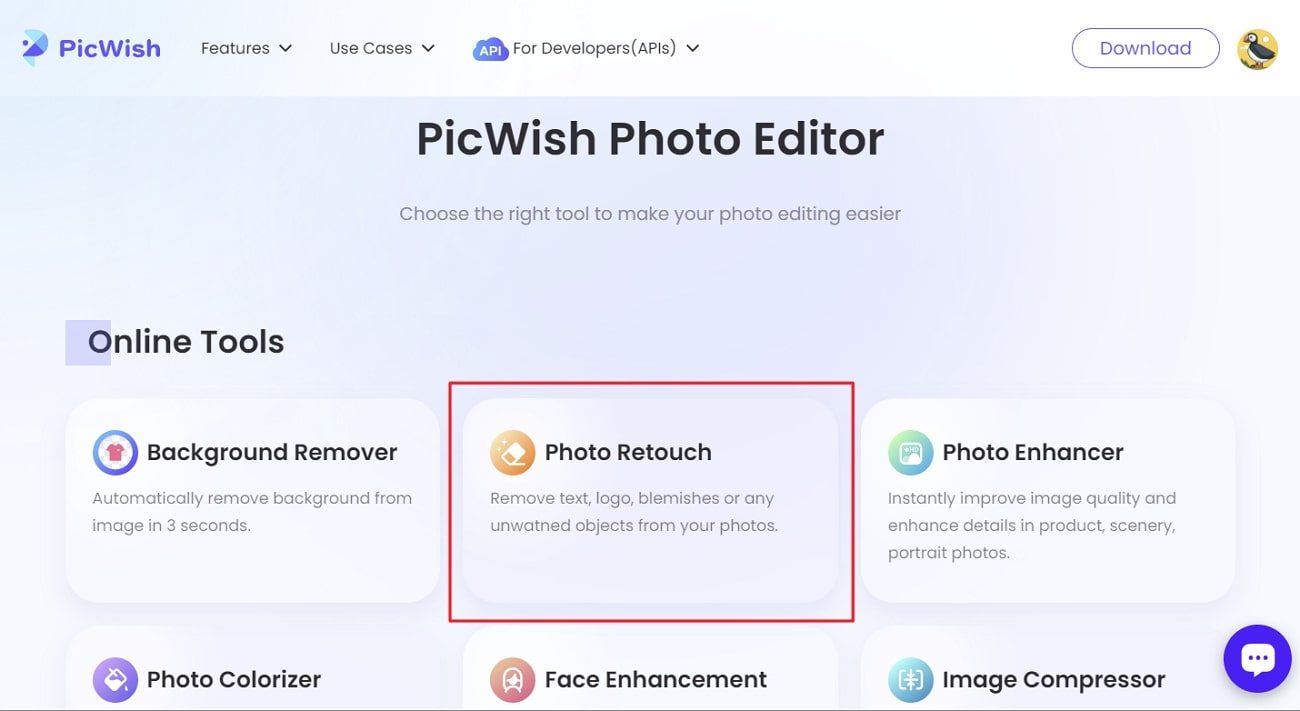
Passo 2
Posteriormente, pressione "Carregar imagem" e selecione a imagem que quer editar dando dois cliques nela. Logo após, indique a área que não é necessária e acione "Apagar". Dê um tempo para que o software edite a imagem e depois selecione o botão "Download".
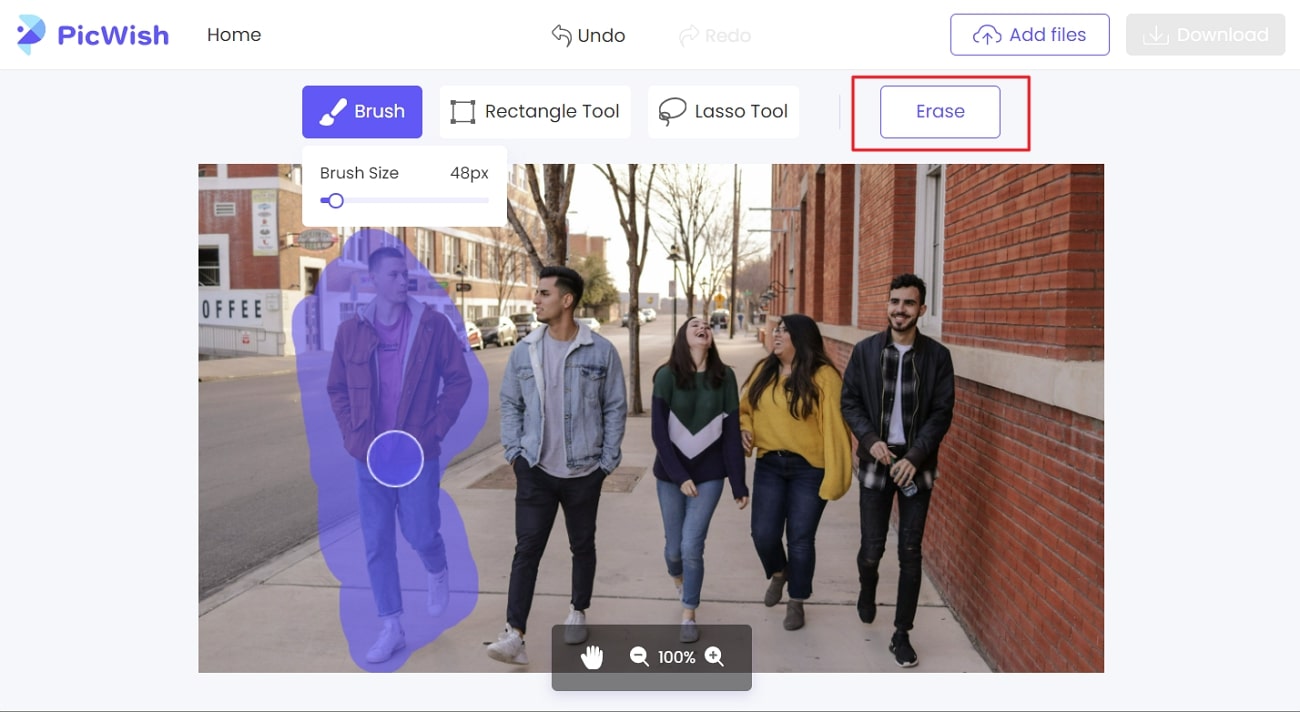
Método 5: Picsart
Seja editando fotografias ou eliminando áreas indesejadas de uma imagem, o Picsart tem tudo coberto. O alcance do Picsart vai muito além de uma única funcionalidade de edição fotográfica. Ele permite múltiplas alterações e ajustes nas imagens. Independentemente do domínio, todos os criativos podem plasmar sua criatividade em imagens. A interface do Picsart é projetada para diversão, melhorando significativamente sua experiência como usuário.
Principais recursos do Picsart
- O Picsart disponibiliza numerosos modelos, categoricamente bem organizados. Dedicando-se um pouco, pode-se aproveitar os modelos para Instagram, Pinterest, Aniversário, entre outros, para elaborar postagens excepcionais.
- Além disso, o Picsart permite que você identifique as hashtags mais adequadas para seus conteúdos. Adicionalmente, o software conta com adesivos e elementos visuais para dar um toque especial às suas postagens.
- Para maior comodidade dos usuários, o Picsart está disponível tanto em versões para celular quanto para desktop, permitindo a edição de fotos e vídeos.
Quais passos seguir no Picsart para retirar elementos indesejados de uma fotografia
Passo 1
Abra o Picsart em seu navegador, vá até o menu “Ferramentas de Edição” e opte pela opção “Remover Objetos” para começar. Em seguida, localize e clique no ícone “Upload” à esquerda e selecione a imagem que deseja importar.
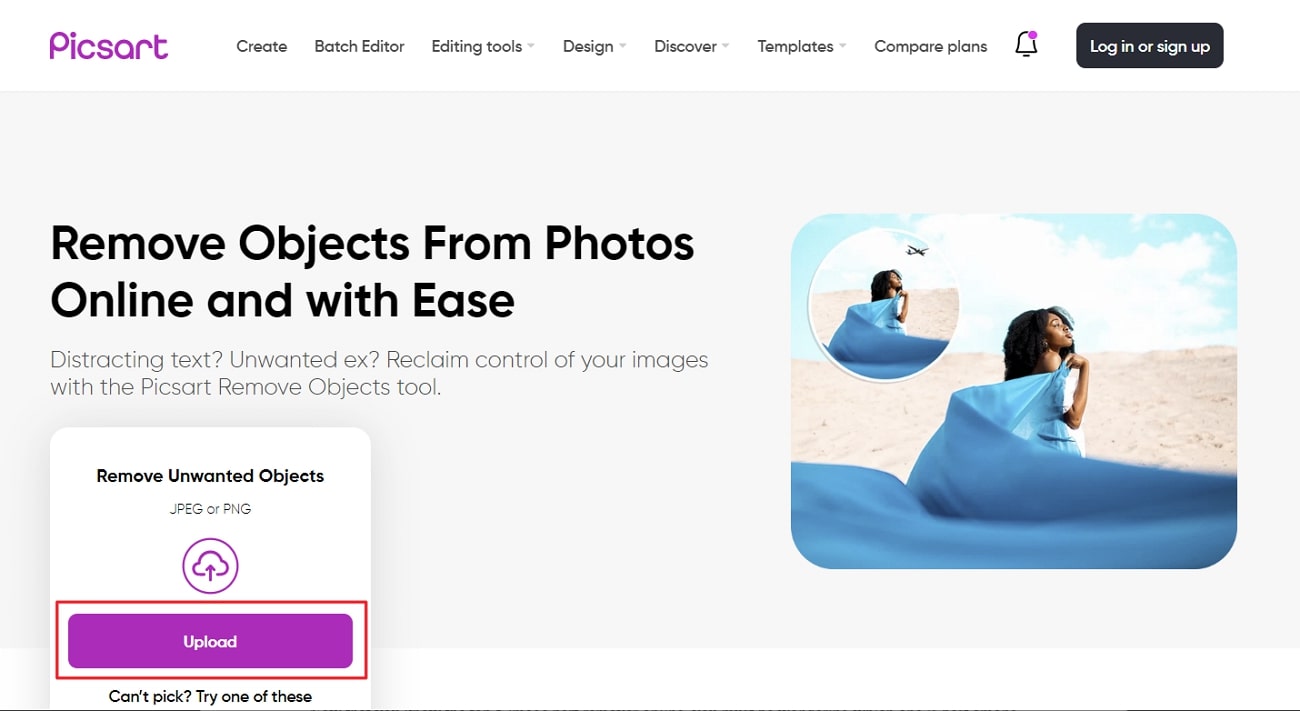
Passo 2
Ao acessar o editor do Picsart, utilize a ferramenta “Remover” e delimite a região que deseja apagar usando o respectivo pincel. Depois de selecionar a seção que não quer, acione "Remover" e faça o download da imagem assim que a modificação estiver finalizada.
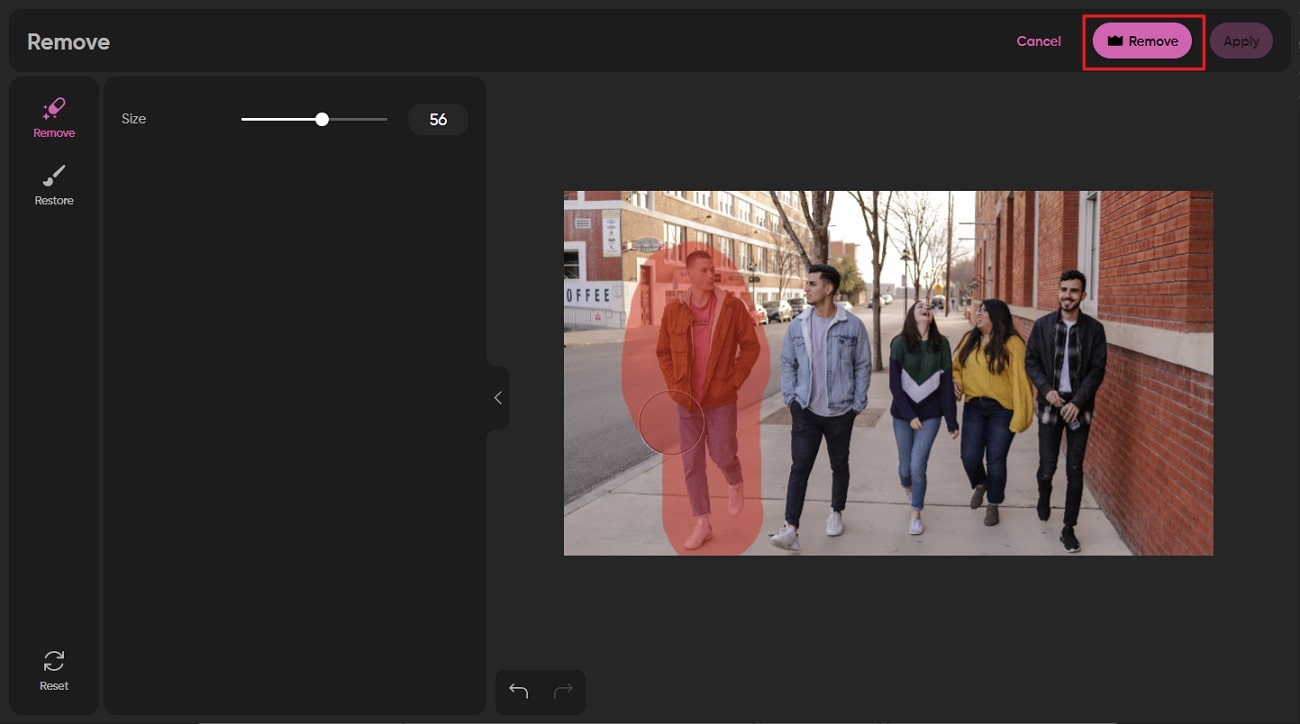
Parte 2: Comparação entre as melhores ferramentas para remover parte de uma imagem
Depois de se familiarizar com os 5 principais removedores de imagens online, você deve estar curioso sobre qual deles se destaca como o melhor. A tabela a seguir orienta você sobre essa questão:
| Ferramenta | AniEraser | Cleanup.pictures | PhotoRoom | PicWish | Picsart |
| Remover objetos dos vídeos | Sim | Não | Não | Não | Não |
| Facilidade de uso | 4.9/5 | 4.8/5 | 4.8/5 | 4.75/5 | 4.6/5 |
| Segurança | Ótimo | Médio | Médio | Médio | Alto |
| Velocidade de upload | Rápido | Médio | Alto | Médio | Médio |
| Velocidade de processamento | Rápido | Alto | Médio | Médio | Alto |
| Qualidade de saída | Ótimo | Médio | Ótimo | Médio | Médio |
Parte 3: Dicas para capturar uma imagem perfeita em sua vida diária
Você está tendo problemas para tirar uma foto de qualidade? Talvez esteja na sua mente que somente os experts em fotografia conseguem registrar uma foto ideal. Contudo, essa ideia é equivocada, já que você também pode capturar imagens fascinantes sem muita complexidade. As dicas a seguir atuarão como sua cartada mestra, permitindo que você tire fotos com uma qualidade profissional:
- Estabelecer contato visual direto na vida cotidiana é vital para refletir sua segurança e conexão com os outros. Logo, nas fotografias, o contato visual adequado é fundamental. Mantenha sempre a câmera alinhada com o nível dos olhos do sujeito para obter fotos mais envolventes.
- O flash pode aprimorar a nitidez de uma foto. Ademais, ele auxilia no brilho do ambiente e na diminuição de sombras no rosto. Portanto, em locais com iluminação deficiente, o uso do flash é recomendado.
- Sempre preste atenção no enquadramento ao registrar uma imagem. Cortar a cabeça de alguém em uma imagem ou não destacar paisagens belas é um indicativo de que algo não está certo. Portanto, ao tirar a foto, garanta que todos os elementos cruciais estejam incluídos.
- Quando for fotografar, assegure-se de que o assunto esteja sempre em destaque. Entenda as configurações de foco da sua câmera e ajuste a composição para garantir que o assunto esteja completamente focado.



